Кому Google Pay точка ком
Как пользоваться Google Pay
Google Pay – специально разработанная бесконтактная платежная система, работающая и привязанная к вашему смартфону. Как пользоваться платёжной системой можно узнать как из данной статьи, так и на официальном сайте компании Google. Настройка Google Pay не отнимает много времени, самое главное это пошагово следовать инструкции по настройке приложения.
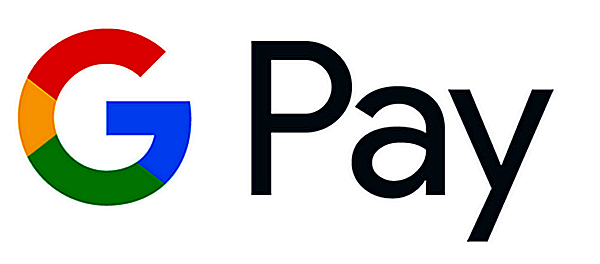
Изучив просторы интернета, вы также можете наткнуться еще на одну платежную систему Android Pay, и задаться вопросом, какой системой лучше пользоваться Android Pay или Google Pay? На самом деле Google Pay до 2018 года имела название Android Pay, но после слияния с сервисом Google Wallet получила название единого бренда Гугл Пэй.
Где скачать
Перед тем как начать пользоваться данной системой оплаты необходимо скачать официальное приложение из Гугл Плэй. Само приложение так и называется Google Pay, а вот значок написан как G Pay, причем буква G имеет цвета официального логотипа Google.
К большому разочарованию система работает только с картами нового образца Visa и MasterCard, и включает в себя только 15 российских банков. В ближайшем будущем, список будет активно расширяться. Ниже представлен список банков, которые являются совместимыми с системой Google Pay:
- «Сбербанк»
- «Русский стандарт»
- «Яндекс.Деньги»
- «Альфа-Банк»
- «ВТБ24»
- «Открытие»
- «Рокетбанк»
- «Точка»
- «Тинькофф Банк»
- «Бинбанк»
- «МТС-Банк»
- «Промсвязьбанк»
- «Райффайзенбанк»
- «Ак Барс Банк»
- «Россельхозбанк»
Устанавливать данное приложение можно только на смартфоны, работающие на базе ОС Android версии 4.4 и выше. Если данное приложение не совместимо с вашим смартфоном, то в поиске Play Market приложение даже не появится. Также на смартфоне должен быть встроен чип NFC, для бесконтактной оплаты платежей.
Если вы один из тех продвинутых хакеров, которые установили на свой смартфон root-права, в таком случае приложение Гугл Пэй работать не будет. С такой же проблемой столкнутся и пользователи, у которых на смартфон установлена неофициальная прошивка.
Как настроить G Pay
Как настроить Google Pay вам помогут подсказки, которые появятся на экране вашего смартфона после запуска приложения.
В самом начале потребуется ввести данные карты – номер, срок действия, CVV-код (трехзначное число, которое находится на обратной стороне банковской карты). Далее вводим фамилию, имя, адрес и номер мобильного телефона. На телефон либо в приложении мобильного банкинга придет код подтверждения, его следует ввести в специальное поле приложения Google Pay. Затем вы получите уведомление от приложения о том, что карта успешно активирована, аналогичное сообщение может прийти и от вашего банка в SMS сообщении. Также приложение запросит разрешение на получение данных телефона, следует нажать кнопку «Разрешить доступ».
Вы можете привязать несколько своих банковских карт к этой системе. Если вы не задали одну конкретную карту в качестве основной платежной карты, приложение автоматически сделает это за вас, и выберет ту, которую вы привязали первой.
В данном приложении также имеется возможность добавить дисконтные и бонусные карты, которые у вас имеются из различных торговых точек. Их привязка немного отличается от регистрации банковских карт. При привязке бонусных или дисконтных карт нужно лишь ввести номер самой карты или отсканировать штрих-код на ней.
Как оплачивать через Гугл Пэй, как работает
После установки приложения многие начинают задаваться вопросом: «Как именно оплачивать покупки через Google Pay?». Оплата Google Pay потребует от вас всего два шага:
- Разблокировать ваш смартфон
- Поднести смартфон к терминалу оплаты и подержать несколько секунд, до звукового или текстового сигнала на самом терминале.
Важно чтобы в терминале была функция бесконтактной оплаты платежей, в противном случае расплатиться с помощью смартфона вам не удастся.
Если на вашем смартфоне не установлена блокировка ПИН-кодом, графическим ключом, распознавание лица или отпечатка пальца, в таком случае приложение работать не будет. Делается это для того, чтобы сохранить данные вашей карты в секрете и уберечь от хищения ваших денежных средств. Если вы в какой-либо момент отключите блокировку на вашем устройстве, все данные ваших карт автоматически удаляться из приложения.
Так удаление данных произойдет еще и в случае не использования системы Google Pay в течение 90 дней.
В случае утери смартфона все данные ваших карт можно будет стереть удаленно, для этого необходимо воспользоваться приложением Android Device Manager, которое необходимо предварительно установить на ваш девайс.
С помощью системы Google Pay вы можете оплачивать услуги Яндекс.Такси, Uber, Play Market, Яндекс.Касса. В таких платежах вы просто выбираете G Pay, как способ оплаты.
Самое главное достоинство работы с системой Google Pay в том, что с вашего банковского счета не будут взимать комиссию за оплату и пользование.
Разработчики Google Pay постарались максимально обезопасить пользователя от взлома и передачи ваших данных третьим лицам. При оплате платежей ваши данные заменяются зашифрованными виртуальными копиями, которые передаются напрямую продавцу.
pay-nfc.ru
Неужели Google Pay стал нормальным? Хотя постойте-ка…
Как бы странно это ни звучало, но моя основная претензия к Google Pay состоит в том, что он максимально не похож на Apple Pay. Когда я впервые столкнулся с платёжным сервисом Google, меня удивило отсутствие таких банальных функций, как верификация каждой транзакции при помощи биометрии или, скажем, возможности выбора платёжной карты непосредственно перед оплатой, не говоря уже о хранении пропусков, билетов и посадочных талонов. Однако ещё больше удивляла принципиальность, с которой Google игнорировала отсутствие этих функций. Но, видимо, сносить претензии пользователей и дальше сил у неё уже не осталось.

Google Pay наконец станет похожим на Apple Pay
Какие функции Apple Pay появились в Google Pay
Google согласилась расширить возможности Google Pay, активировав поддержку билетов, пропусков и посадочных талонов. С момента их добавления сервис начнёт в реальном времени отслеживать актуальность документов и будет присылать оповещения о произошедших изменениях. Если ваш рейс перенесут, Google Pay оповестит вас об этом. Примерно по такому же принципу работает Apple Pay, так что особенно гадать, где разработчики Google подсмотрели эту функцию, не приходится.
Как добавить билет в Google Pay
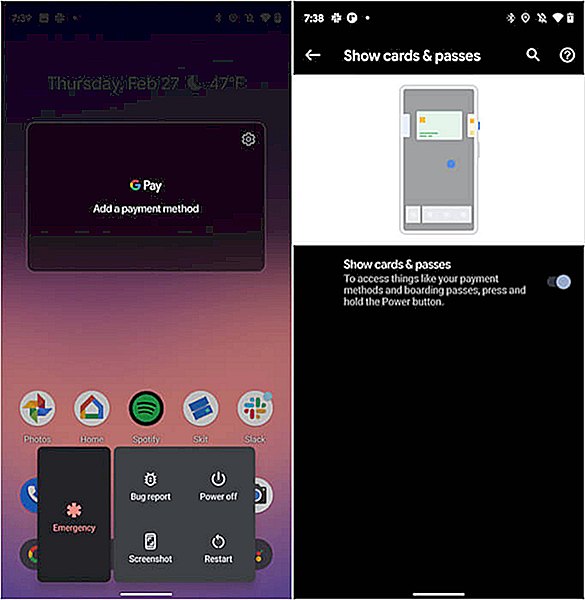
Google Pay позволит вызывать карты и посадочные талоны прямо на экран блокировки
Добавить билет, посадочный талон или другой документ в Google Pay довольно просто. Достаточно просто сделать скриншот онлайн-версии документа либо сфотографировать его так, чтобы в объектив попал штрих-код. Именно по нему сервис сверит ваш билет с базой данных и будет проверять актуальность рейса, чтобы в случае каких-то изменений прислать вам соответствующее уведомление. Это очень удобно, поскольку теперь вам не придётся проверять электронную почту в ожидании писем от перевозчика о переносе времени вылета.
Как сесть на самолёт с помощью Google Pay
Предъявить посадочный талон или билет при посадке на рейс теперь тоже будет значительно проще. Если раньше в Google Pay отсутствовала функция горячего доступа к сохранённым картам и документам, то теперь будет достаточно дважды нажать на клавишу питания, как на экране появятся все ваши билеты и карты. Вам останется только выбрать нужный объект и предъявить его контролёру со считывателем либо автоматизированной системе посадки. Правда, есть нюанс, который состоит в том, что многие авиакомпании, не говоря уже о наземных перевозчиках, Google Pay не поддерживают. Поэтому теперь Google предстоит найти среди них партнёров и заключить с ними договор о сотрудничестве, на что могут уйти годы.
Чем Google Pixel лучше других Android-смартфонов
Самое неприятное я оставил напоследок. Несмотря на то что первоначально всё выглядело так, будто Google планирует выпустить все эти нововведения в составе Android 11, компания поступила совершенно иначе. Она решила, что описанные выше возможности станут эксклюзивными функциями смартфонов линейки Pixel и начнут распространяться среди их владельцев уже в марте. Но и тут есть подвох. Как оказалось, возможность добавлять билеты и посадочные талоны появится только у жителей США, Великобритании, Канады, Австралии, Франции, Германии, Испании, Италии, Ирландии, Тайваня и Сингапура. России, как видите, в этом списке нет.
За что я не люблю Google
Безусловно, я могу понять желание Google сделать фирменные смартфоны хоть чем-то лучше, чем то, что предлагают конкуренты. Но одно дело, когда компания предлагает что-то новое сама, и совершенно другое, когда ограничивает всех остальных. Ведь возможность горячей смены карт перед оплатой изначально планировалась как штатная функция для Google Pay, которая должна была выйти в составе Android 10, а потом неожиданно исчезла из списка нововведений. А ведь Google Pay – это универсальный сервис, который, в отличие от той же «Google Камеры», доступен всем, а значит, и все его функции должны быть общедоступными.

На этой неделе Google сделала то, чего нам всем очень не хотелось — отложила выпуск Android 11. Заранее предсказать это было сложно, но, как оказалось, причины для этого были. Зато она выпустила приложение, которое позволяет держать безопасную дистанцию до людей, чтобы не заразиться в условиях пандемии. Полезность приложения вызывает вопросы, но технически это сделано так, что представить подобное несколько лет назад было просто невозможно. А еще на этой неделе выяснилось, что iPhone SE второго поколения работает быстрее Samsung Galaxy S20 Ultra, который стоит в несколько раз дороже. Были на этой неделе и другие новости, но давайте обо всем по порядку.

Все мы нет-нет, да любим поиграть во что-то на смартфоне. Тем более с тем, какие спеки у них сейчас и на что они вообще способны. Разработчики игр не отстают от нашего желания и периодически выкатывают что-то новое. Вообще, каждый месяц выкатывается очень большое количество игр, но только некоторые сочетают в себе то, что находит отклик у владельцев смартфонов и заставляет играть снова и снова. Вот и сейчас, закончился месяц, а значит можно подвести его итоги и назвать несколько лучших игр мая 2020 года. В этот раз не обошлось без крупных игроков рынка, которые портировали свои творения в Google Play и дали нам возможность играть на Android. Но есть игры и от малоизвестных студий.

Несмотря на то что технологии сегодня развиваются так стремительно и так быстро сменяют друг друга, складывается стойкое впечатление, что производители смартфонов банально за ними не поспевают. Ведь, если подумать, то такими скучными как сейчас, мобильные гаджеты, кажется, не были ещё никогда. В конце концов, неустанное наращивание разрешающей способности камер и количества объективов – это не те инновации, которые ждёт большинство пользователей. Но, как оказалось, производители смартфонов – по крайней мере, некоторые – просто работают на перспективу.
5 комментариев Оставить свой
Украины в этом списке тоже нет. И такое отношение к пользователям постсоветского пространства раздражает! В своё время не смог приобрести часы Polar и Nokia-Whithings, по более доступной цене из Европы, из-за отсутствия такой возможности. И отсутствия их официальных представительств на Украине.
Всем добрый день! Не до конца понятно, как увязывается желание автора и возможности платформ. Если не нравится, то пользуйтесь Apple. Достаточно странно говорить о том, что только линейка Pixel обладает какими-то преимуществами, а остальные нет. Гугл дает платформу для многих смартфонов и так как мобильная операционка for free, так сказать, эти смарты доступны и имеют белее чем необходимое количество функций, а вот доработка этих смартфонов компаниями-производителями — это уже отдельный вопрос. Автор описывает своеобразные возможности Apple pay, но простите, эти кусочки металла со стеклом никогда не оправдывали свою стоимость. И в конце концов, почему бы не сделать эти функции для других устройств?) или не сделать нормальную вариацию доступных смартов)) И на последок, хочу обратить внимание на уже существующую серию iPhone. Скажите, чем всегда отличался IPhone 5 и 5s, 6 и 6s? А это как раз те характеристики и новые фишки, которые в обычной версии могли не работать, так то. И кто после этого ограничивает других пользователей?
Достаточно два раза в месяц сюда зайти, пролистать статьи этого автора и убедиться, насколько он (не) любит Android. Есть вероятность, что его ввели в заблуждение и он уверен, что пишет статьи для AppleInsider, тогда в этом был бы хоть какой-то смысл
« а вот доработка этих смартфонов компаниями-производителями — это уже отдельный вопрос.» Как сторонние производители могут доработать сервис гугла? Вы такие интересные
Бред какой. Насмотрелся в магазинных очередях как яблочники тыкают в экран по несколько раз чтоб оплатить. Я приложил телефон и всё. Быстро и просто — вот все что от этого сервиса нужно.
androidinsider.ru
Google Pay: платежная система для бесконтактной оплаты
Google Pay – это легкий способ быстрой оплаты товаров в обычных супермаркетах и покупок через онлайн-магазины. Пользоваться приложением можно как в смартфоне, так и на сайте сервиса. Рассмотрим, почему это выгодно и удобно, а также по каким причинам не получается настроить Google Pay и как это исправить.
Возможности платежной системы Google Pay
Платежная система Google Pay – это сервис, через который платят за покупки с помощью аккаунта в Гугл. Для этого необходимо скачать и установить на смартфон приложение Google Pay. А затем добавить в него реквизиты своей банковской карты. После этого при помощи мобильного устройства вы сможете:
- платить в магазинах за покупки прямо со своего телефона;
- заказывать товары на сайтах;
- расплачиваться в приложениях;
- оформлять через телефон билеты;
- оплачивать проезд в общественном транспорте;
- заказывать услуги и делать покупки в сервисах Google и многое другое.
В США и Великобритании также доступна функция отправки и получения денежных переводов.
Чтобы начать пользоваться сервисом Платёжная система, приложение качают с Google Play. Это бесплатно.
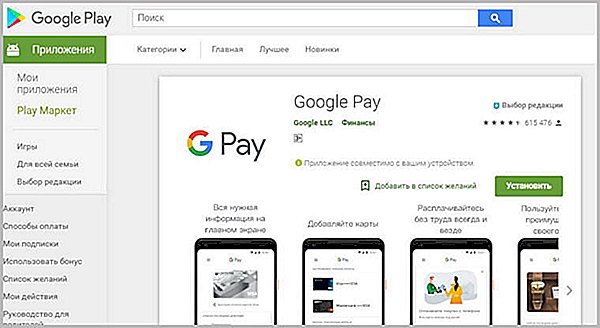
В приложение Google Pay можно вносить не только банковские платежные реквизиты. С ним все ваши карты будут всегда под рукой в нужный момент. В него также можно добавлять:
- дисконтные карты;
- подарочные сертификаты;
- купоны со скидками;
- посадочные талоны;
- карты постоянного клиента;
- проездные билеты.
Пользоваться Google Pay можно при помощи разных устройств:
- компьютера;
- смартфона или планшета на Android;
- айфона или другого гаджета с операционной системой iOS – айпада, смарт-вотч.
Какие телефоны поддерживают платежную систему Google Pay
Не каждый смартфон обладает необходимым инструментарием для оплаты покупок в магазинах через Google Pay. Для этого аппарат должен иметь функцию бесконтактной оплаты – NFC и HCE. Чтобы выяснить, у каких телефонов поддержка платежной системы Google Pay присутствует, действуют по такому плану:
- Заходят в настройки гаджета.
- Выбирают функцию «Подключенные устройства».
- Смотрят, есть ли в открывшихся списках функция NFC.
- Заходят в этот раздел и включают функцию.
При отсутствии варианта «Подключенные устройства» приступают к поиску похожих опций – «Подключения», «NFC», «NFC и оплата» или «Беспроводные сети» либо «Еще». Если ни в одной из них нет раздела «NFC», значит, эта функция не предусмотрена для вашей модели смартфона.
В числе популярных моделей, какие телефоны платежная система Google Pay поддерживает в России, устройства:
- Asus ZenFone 2
- Google Nexus 4
- Google Pixel
- HTC One
- Huawei Honor 8
- LG Nexus 5
- OnePlus 3T
- Samsung Galaxy A3
- Samsung Galaxy Note2
- Samsung Galaxy S4
- Sony Xperia E3
- TCT (Alcatel) 6039Y
- Xiaomi Mi 5
- ZTE B2017G
Когда «NFC» есть и подключена, но все равно не работает, велика вероятность того, что ПО телефона не соответствует требованиям сертификации Play Защиты. Стандарты безопасности будут считаться нарушенными в следующих случаях:
- на вашем гаджете используется версия программы Android для разработчиков;
- вы настроили на смартфоне root-доступ;
- на устройстве установлена модифицированная прошивка;
- переделаны заводские настройки;
- используется приложение Samsung MyKnox;
- разблокирован загрузчик операционной системы.
Чтобы решить проблему, необходимо обновить систему до заводских настроек. Это правило не работает только в том случае, когда получены root-права.
Что такое электронный кошелек в Google
Гугл Пэй назвать электронным кошельком можно лишь условно. Он не предназначен для того, чтобы хранить на нем какие-то суммы. Прежние платежные инструменты Android Pay и Google Кошелек объединили в один сервис – Google Pay. И теперь с его помощью можно быстро оплачивать покупки и совершать другие денежные операции. Но списание средств будет происходить с добавленной в приложение карты. Поэтому, чтобы пользоваться таким электронным кошельком, необходимо добавить в него карту и выбрать способ оплаты. Для этого:
-
- Открывают аккаунт Google Pay.
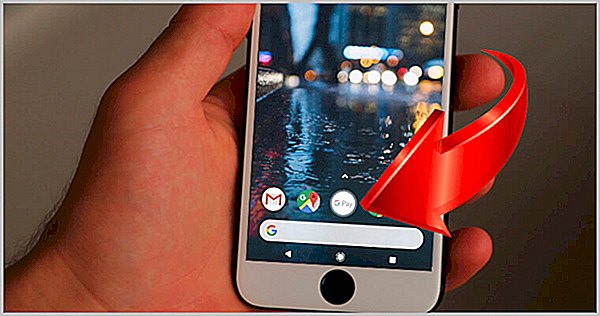
-
- Заходят в раздел «Способы оплаты» и нажимают на кнопку «Начать».
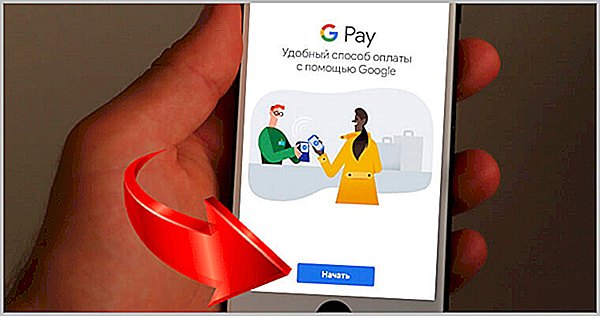
-
- Выбирают способ оплаты «Кредитная или дебетовая карта» и в нижнем правом углу экрана смартфона нажимают на ссылку «Далее».

-
- Вводят данные карточки. Их можно ввести вручную или сфотографировать на камеру смартфона.
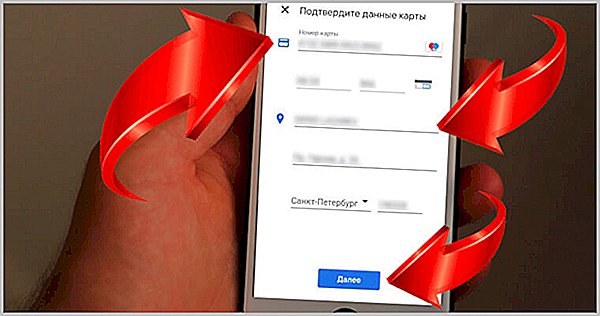
- Затем отмечают способ подтверждения данных карты.
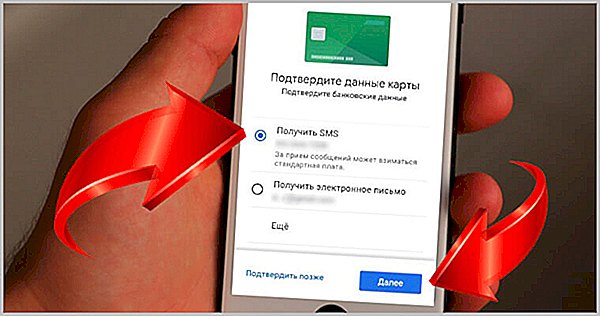
Это можно сделать несколькими способами:
- через смс;
- электронную почту;
- в приложении банка;
- позвонить в банк;
- запросить звонок из банка.
Сразу должно поступить сообщение с кодом подтверждения. Его вводят в открывшемся на смартфоне окошке и нажимают на кнопку «Отправить».
На балансе указанной карты обязательно должна быть хотя бы небольшая сумма. Она потребуется для подтверждения данных о карте путем списания средств. Как только карта будет проверена, ею можно будет пользоваться в Google Pay.
Отзывы о платежной системе Google Pay
Платежная система Google Pay отзывы собирает в основном положительные. Приложение называют очень полезным. А основные достоинства, которые отмечают пользователи, это:
- простота;
- безопасность;
- скорость платежа;
- оплата без комиссии;
- удобство.
С этим приложением отпала необходимость носить с собой кошелек с наличными деньгами или множество банковских карточек. Все счета и скидки хранятся в смартфоне. И пользоваться кредитками можно одновременно.
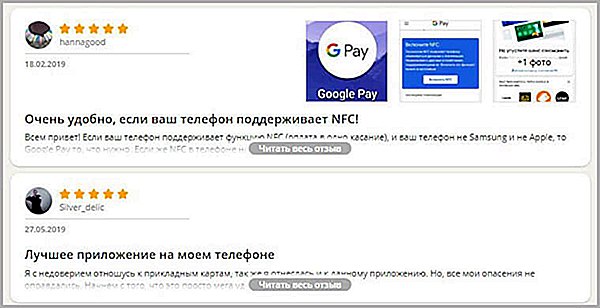
Еще одно преимущество состоит в том, что реквизиты одной карты можно добавлять в гаджеты каждого члена семьи и платить по своим счетам независимо друг от друга.
Однако есть у Google Pay и свои минусы. Во-первых, не всякую карту можно добавить в приложение. Например, банковскую карту МИР платежная система Google Play не поддерживает. Также может не принять:
- Maestro;
- Cirrus;
- VisaElectron;
- American Express;
- неименные карты предоплаты;
- корпоративные;
- виртуальные.
Помимо этого, жалуются на лаги программы при обработке оплаты билета в общественном транспорте.
Негативные отзывы касаются не только функционала приложения, но и его работы. У кого-то оно теряет данные о сохраненных картах. Другие жалуются, что оплата происходит не с первого раза.
Еще одно неудобство состоит в том, что не все новейшие модели телефона поддерживают функцию бесконтактной оплаты. А смартфоны быстро разряжаются, могут выдавать ошибки. Но это уже претензия не к приложению Google Pay, а скорее сопутствующие сложности, которые мешают его использованию.
Пошаговая инструкция как пользоваться платежной системой Google Pay: видео
Чтобы расплатиться через Google Pay, в магазине должно быть установлено специальное оборудование для бесконтактной оплаты. Это терминалы, которые отмечены логотипом «G Pay» или символом подносимой карты.
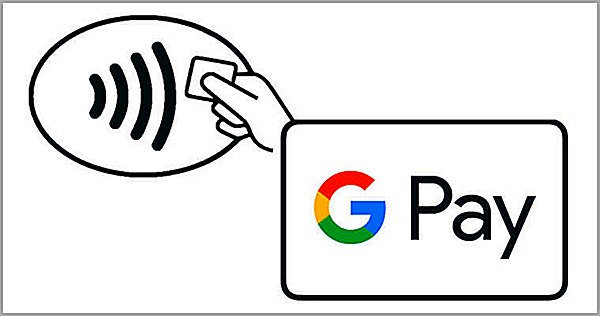
Для оплаты покупки действуйте по такой инструкции:
- Разблокируйте смартфон.
- Понесите гаджет задней панелью к терминалу.
- Подождите, пока на экране телефона не появится галочка.
Запускать приложение Google Pay не нужно. В некоторых случаях требуется повторно разблокировать устройство. Это дополнительная степень защиты при покупках на крупную сумму.
Убедиться, что платить через Google Pay действительно просто, и разобраться в том, как это делать, поможет просмотр этого видео:
Если на экране телефона не появляется синяя галочка и оплата не происходит, следует убедиться, что функция NFC включена. Когда она работает, попробуйте сменить положение устройства возле терминала. Возможно, антенна расположена у верхней или нижней части аппарата. Приблизьте телефон и подержите его дольше у терминала.
Иногда операция платежа требует подтверждения. Тогда на экране смартфона вместо галочки появится инструкция к действиям. Например, может понадобиться ввести пин-код дебетовой карты. Либо поставить подпись, если для оплаты использовалась кредитка.
Приложение Google Pay для бесконтактной оплаты – довольно простой и удобный сервис. С ним не нужно носить с собой крупные суммы и бояться потерять кошелек. Воспользоваться вашими деньгами без разблокировки телефона ни у кого не получится. Главное – следить, чтобы телефон оставался заряженным. И выбирать для покупок те магазины, в которых есть услуга бесконтактной оплаты.
kak-popolnit.ru
